手机拍的视频怎么压缩成比较小的内存
用手机拍摄视频已经成为常态,可是由于手机内存有限,随便拍了一些视频,内存就满了。那怎么把视频压缩成比较小的体积,并且尽量不要损伤画质呢?下面就来介绍3款软件压缩视频的方法,其中第一款不仅操作简单,而且支持超高清编码,可以在压缩视频的同时,让画质不受影响!
1.爱剪辑—主打易用强大
爱剪辑是一款广受欢迎的视频剪辑软件,其操作界面简洁,功能全面,对新手、老手十分友好,而成为全民流行的视频剪辑软件。软件提供了多种压缩视频的方法,你可以根据需要选择合适的压缩方法!
下载方法:视频剪辑软件《爱剪辑》下载
1.1调小视频参数压缩视频
导入视频,点击软件上方菜单栏中的“导出视频”按钮。在弹出的“画质设置”窗口中,“视频比特率”是影响视频文件大小和画质的关键参数。比特率越高,视频画质越好,但文件体积也越大;反之,降低比特率可减小文件大小,但可能会牺牲一定画质。一般情况下,将比特率设置为原视频比特率的50%-70%,能在保证基本画质的同时有效压缩文件。例如,若原视频比特率为8000kbps,可尝试将其调整为4000-5000kbps。设置好比特率后,选择合适的视频分辨率。若原视频是1080p分辨率,在存储空间有限或对画质要求不是极高的情况下,可以选择降低分辨率,如720p,以进一步减小文件大小。
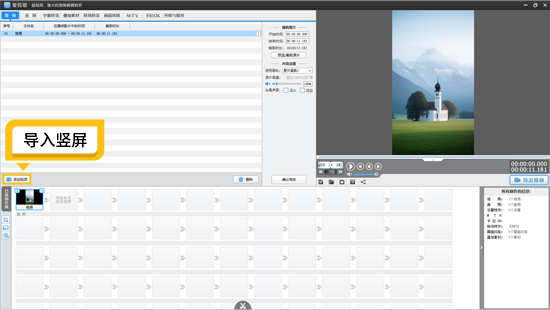
图1:导入竖屏
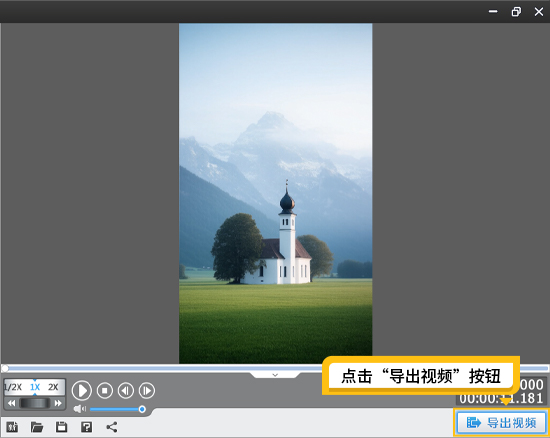
图2:点击导出视频按钮
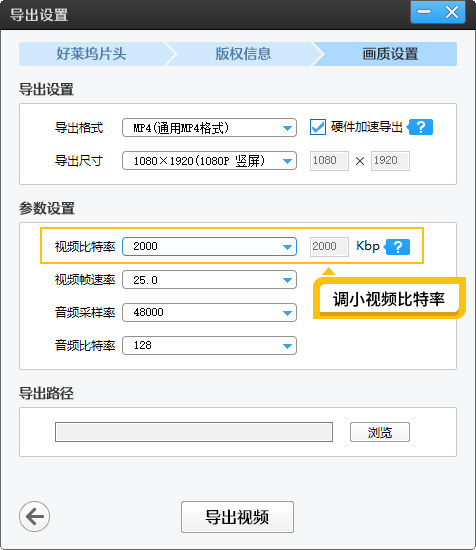
图3:调小视频比特率
1.2精简视频内容压缩视频体积
如果拍摄视频时,不小心拍到了很多不要的片段,那我们可以用爱剪辑,对视频时长进行有效瘦身,将多余的镜头分割出来,删除掉,减少视频的时长,可以压缩视频的体积。导出视频的时候,同样记得调小视频比特率即可。
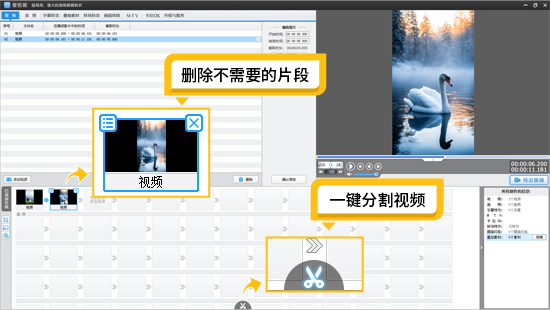
图4:分割并删除片段
1.3采用H265超高清编码方式
导出视频时,我们可以选择“导出格式”为“MP4(H265/HEVC)”,即可启用H265超高清编码方式,这种编码方式相比H264/AVC,在画质一样的前提下,压缩率更高,体积更小。选择该编码方式后,记得将视频比特率调小一些,这样视频体积也会随之下降。由于这是一种应用在专业领域的新型编码方式,很多平台和硬件还没有普及,如果遇到不兼容的问题,记得导出为“通用MP4格式”进行解决。
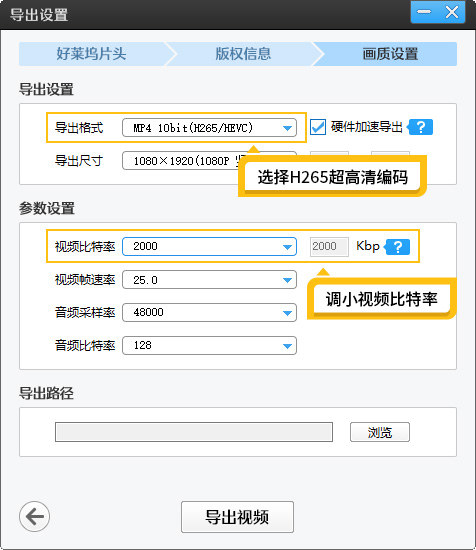
图5:选择H265超高清编码
2.iMovie
iMovie是苹果设备自带的视频剪辑软件,操作简单。不过受到系统限制,它兼容的格式有限,很多格式无法支持。如果遇到格式不支持的问题,可以借助爱剪辑去解决,爱剪辑支持几乎所有的视频格式。
压缩方法:导入视频,点击软件左上角的“文件”菜单,选择“共享”下拉框的“文件”。在弹出的“共享文件”窗口中,你可以设置视频的分辨率、质量和压缩选项。分辨率方面,iMovie提供了多种选择,如480p、720p、1080p等,降低分辨率可有效减小文件大小,但会相应降低画质清晰度,可根据实际需求选择。质量选项一般有高、中、低三个级别,级别越低,压缩程度越高,文件越小,但画质损失也越大。通常选择“中”质量级别,能在文件大小和画质之间取得较好的平衡。设置好参数后,点击“下一步”,选择视频的保存位置并命名,点击“存储”,iMovie便会按照设置进行视频压缩并保存。压缩完成后,你就可以在指定位置找到体积更小的视频文件,方便分享或存储。
3.FCPX
Final Cut Pro X是一款专为Mac系统设计的专业视频剪辑软件,它的操作比较复杂,适合有剪辑基础的小伙伴使用,普通用户上手困难,加上它对硬件配置要求比较高,需要高配电脑才能运行。
压缩方法:先添加视频,完成视频编辑后,点击菜单栏中的“文件”,选择“共享”,接着选择“母版文件”或者是“自定”选项进行视频压缩设置。若选择“母版文件”,FCPX会按照默认的高质量设置导出视频,文件大小相对较大;若要自定义压缩参数,选择“自定”选项。在弹出的“导出设置”窗口中,“视频编码”选择H.264,这是一种广泛应用且压缩效果较好的编码格式。在“视频”选项卡中,调整“比特率”数值来控制视频文件大小和画质。
4.如何选择合适自己的压缩工具
如果你使用的普通电脑,那可以直接用爱剪辑压缩,不仅压缩效果好,画质几乎不受影响,而且操作简单。如果你手里只有iPhone手机,没有电脑,那可以考虑用iMovie进行解决。









